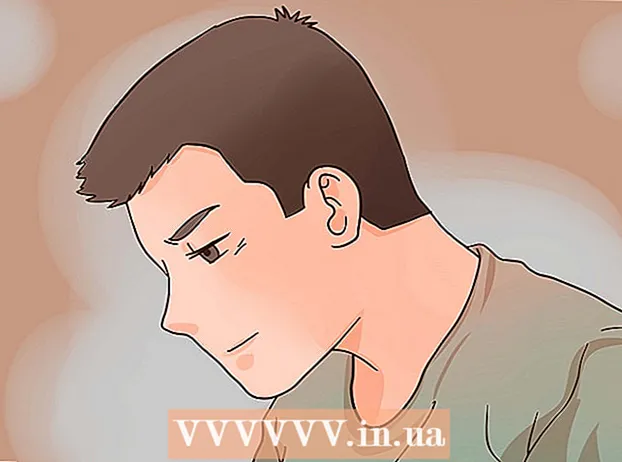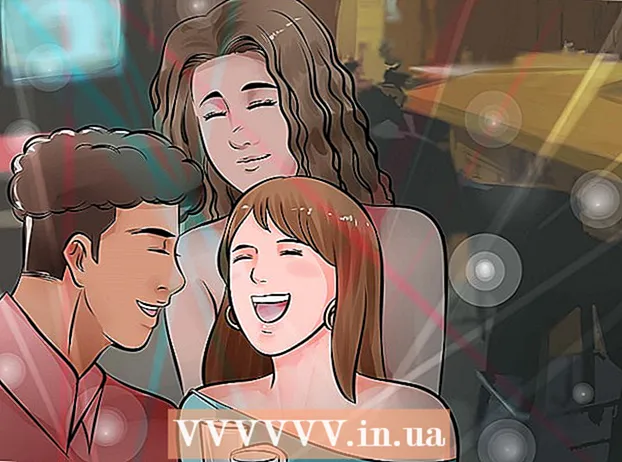লেখক:
Louise Ward
সৃষ্টির তারিখ:
10 ফেব্রুয়ারি. 2021
আপডেটের তারিখ:
1 জুলাই 2024

কন্টেন্ট
এই উইকিহো আপনাকে উবুন্টু লিনাক্স পরিচালিত কম্পিউটারে কীভাবে কোনও এফটিপি সার্ভার সেট আপ করতে এবং সংযুক্ত করতে হয় তা শিখিয়ে দেয়। আপনার কম্পিউটার থেকে ডেটা সংরক্ষণ এবং অন্যদের সেই ফাইলগুলির মাধ্যমে ব্রাউজ করার অনুমতি দেওয়ার জন্য এফটিপি সার্ভারগুলি খুব কার্যকর useful আপনার কম্পিউটার থেকে সংযোগ স্থাপন করতে আপনার একটি এফটিপি সার্ভার দরকার। আপনাকে সর্বশেষতম উবুন্টু সংস্করণেও আপডেট করতে হবে।
পদক্ষেপ
4 এর 1 অংশ: এফটিপি কাঠামো ইনস্টল করা
আপনার উবুন্টু সংস্করণটি আপ টু ডেট রয়েছে তা নিশ্চিত করুন। উবুন্টু সংস্করণ 17.10 এবং এর আগের সংস্করণগুলির তুলনায় অনেকগুলি পৃথক ফাইল পাথ রয়েছে, সুতরাং আপনাকে উবুন্টুর সর্বশেষ সংস্করণে আপডেট করতে হবে:
- খোলা টার্মিনাল
- একটি অর্ডার প্রবেশ করানsudo অ্যাপটি-আপগ্রেড করুন তারপরে টিপুন ↵ প্রবেশ করুন.
- পাসওয়ার্ড লিখুন এবং আলতো চাপুন ↵ প্রবেশ করুন.
- আমদানি করুন y প্রদর্শিত হবে, তারপরে টিপুন ↵ প্রবেশ করুন.
- ইনস্টল করা শেষ করার জন্য আপগ্রেডের জন্য অপেক্ষা করুন, তারপরে যদি অনুরোধ করা হয় তবে আপনার কম্পিউটারটি পুনরায় চালু করুন।

ওপেন টার্মিনাল। মেনুতে ক্লিক করুন অ্যাপ্লিকেশন⋮⋮⋮, নীচে স্ক্রোল করুন এবং আইকনটি ক্লিক করুন টার্মিনাল শুরুতেই.- আপনি টিপতে পারেন আল্ট+Ctrl+টি টার্মিনাল খুলতে।
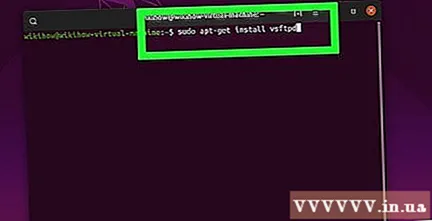
ভিএসএফটিপিডি ইনস্টল কমান্ডটি প্রবেশ করান। একটি অর্ডার প্রবেশ করান sudo অ্যাপ্লিকেশন vsftpd ইনস্টল করুন টার্মিনালে, তারপরে টিপুন ↵ প্রবেশ করুন.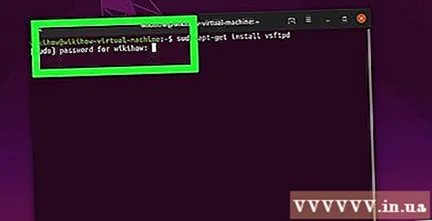
পাসওয়ার্ড লিখুন. আপনি আপনার কম্পিউটারে লগ ইন করতে ব্যবহার করেন এমন পাসওয়ার্ডটি প্রবেশ করুন, তারপরে আলতো চাপুন ↵ প্রবেশ করুন.
ভিএসএফটিপিডি ইনস্টলের জন্য অপেক্ষা করুন। আপনার এফটিপি সেটআপ এবং ইন্টারনেট সংযোগের উপর নির্ভর করে এটি প্রায় 5-20 মিনিট সময় নেবে, তাই ধৈর্য ধরুন।
ফাইলজিলা ইনস্টল করুন। এটি সেই প্রোগ্রাম যা আপনি আপনার সার্ভারে ডেটা অ্যাক্সেস এবং আপলোড করতে ব্যবহার করবেন। ইনস্টল করতে, দয়া করে:
- একটি অর্ডার প্রবেশ করান sudo অ্যাপ্লিকেশন ইনস্টল ফাইলজিলা
- যদি অনুরোধ করা হয় তবে আপনার পাসওয়ার্ডটি পুনরায় প্রবেশ করুন।
- ইনস্টলেশন শেষ হওয়ার জন্য অপেক্ষা করুন।
4 অংশ 2: এফটিপি সার্ভার কনফিগার করা
ভিএসএফটিপিডি কনফিগারেশন ফাইলটি খুলুন। একটি অর্ডার প্রবেশ করান sudo ন্যানো /etc/vsftpd.conf এবং টিপুন ↵ প্রবেশ করুন। নির্দিষ্ট ভিএসএফটিপিডি বৈশিষ্ট্য সক্ষম করতে (বা অক্ষম করতে) আপনাকে এই ফাইলটি সম্পাদনা করতে হবে।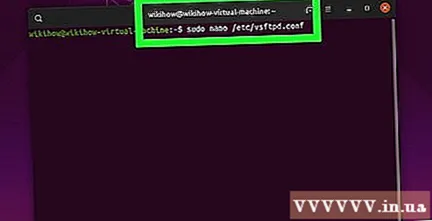
স্থানীয় ব্যবহারকারীদের এফটিপি সার্ভারে লগ ইন করার অনুমতি দিন। তীরচিহ্নগুলি ব্যবহার করুন এবং শিরোনামে নীচে স্ক্রোল করুন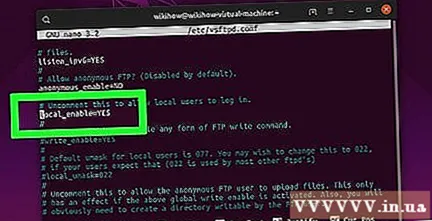
# স্থানীয় ব্যবহারকারীদের লগ ইন করার জন্য এটি মন্তব্য করুন। , তারপরে লাইনটি থেকে "#" সরানস্থানীয়_ব্যবহারযোগ্য = হ্যাঁ নীচে।- আপনি তীরচিহ্নগুলি ব্যবহার করে এবং পাউন্ড চিহ্নের সামনে অক্ষরটি নির্বাচন করে "#" মুছে ফেলতে পারেন (এই ক্ষেত্রে "l") এবং তারপরে কীটি টিপুন ← ব্যাকস্পেস.
- লাইন থাকলে এই পদক্ষেপটি এড়িয়ে যান
লোকাল_ইনেবল = হ্যাঁ পাউন্ড চিহ্ন ছাড়া।
এফটিপিকে কমান্ড লেখার অনুমতি দিন। শিরোনামে নিচে স্ক্রোল করুন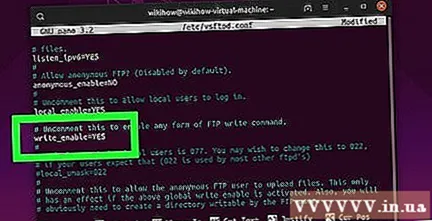
# কোনও প্রকারের এফটিপি রাইট কমান্ড সক্ষম করতে এটি মন্তব্য করুন।, তারপরে লাইনটি থেকে "#" সরানwrite_enable = নীচে YES।- লাইন থাকলে এই পদক্ষেপটি এড়িয়ে যান
write_enable = হ্যাঁ পাউন্ড চিহ্ন ছাড়া।
- লাইন থাকলে এই পদক্ষেপটি এড়িয়ে যান
এএসসিআইআই ঝামেলা অক্ষম করুন। শিরোনামে নিচে স্ক্রোল করুন
# ASCII ম্যাংলিং প্রোটোকলের একটি ভয়ঙ্কর বৈশিষ্ট্য।, তারপরে নিম্নলিখিত দুটি লাইন থেকে "#" সরান:ascii_upload_enable = হ্যাঁascii_download_enable = হ্যাঁ
"ক্রুট" সেটিংস পরিবর্তন করুন। শিরোনামে নিচে স্ক্রোল করুন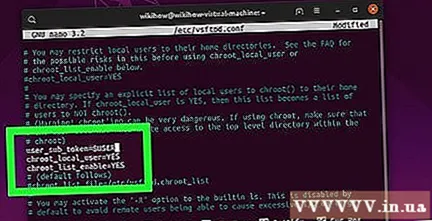
# ক্রুট), তারপরে নিম্নলিখিত লাইনগুলি যুক্ত করুন:ব্যবহারকারী_সুব_ টোকেন = $ ব্যবহারকারীchroot_local_user = হ্যাঁchroot_list_enable = হ্যাঁ- উপরের যে কোনও লাইন যদি ইতিমধ্যে বিদ্যমান থাকে তবে কেবল সেই লাইনের সামনে "#" মুছুন।
ডিফল্ট "ক্রুট" সেটিংস পরিবর্তন করুন। শিরোনামে নিচে স্ক্রোল করুন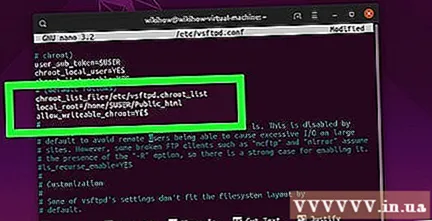
(ডিফল্ট অনুসরণ করে), তারপরে নিম্নলিখিত লাইনগুলি যুক্ত করুন:chroot_list_file = / etc / vsftpd.chroot_listস্থানীয়_রোট = / হোম / $ ব্যবহারকারী / পাবলিক_এইচটিএমএলঅনুমতি_লিখনযোগ্য_ক্রুট = হ্যাঁ- উপরের যে কোনও লাইন যদি ইতিমধ্যে বিদ্যমান থাকে তবে কেবল সেই লাইনের সামনে "#" মুছুন।
"Ls পুনরাবৃত্তি ফাংশন" বিকল্পটি চালু করুন। শিরোনামে নিচে স্ক্রোল করুন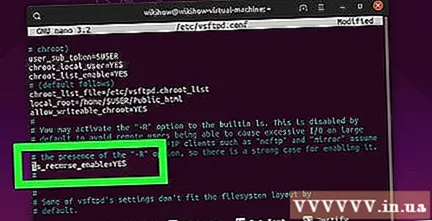
# আপনি "-আর" বিকল্পটি সক্রিয় করতে পারেন ..., তারপরে লাইনটি থেকে "#" সরানls_recurse_enable = নীচে।
একটি পাঠ্য সম্পাদক সংরক্ষণ করুন এবং প্রস্থান করুন। এটি করার জন্য, আপনি: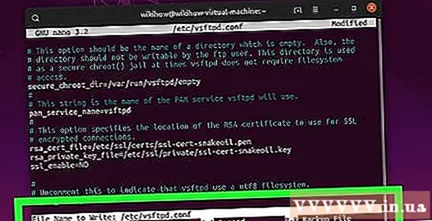
- টিপুন Ctrl+এক্স
- আমদানি করুন y
- টিপুন ↵ প্রবেশ করুন
4 এর 3 অংশ: ক্রুট তালিকায় ব্যবহারকারীর নাম যুক্ত করা
"ক্রুট" পাঠ্য ফাইলটি খুলুন। একটি অর্ডার প্রবেশ করান sudo ন্যানো /etc/vsftpd.chroot_list এবং টিপুন ↵ প্রবেশ করুন.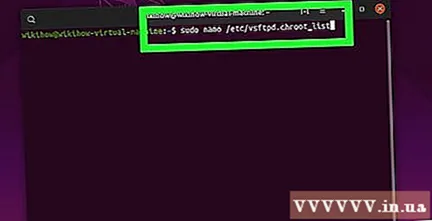
- আপনি কে এফটিপি সার্ভারটি অ্যাক্সেস করতে পারবেন তা নির্দিষ্ট করার প্রয়োজন না হলে আপনি এই বিভাগে শেষ পদক্ষেপে যেতে পারেন।
পাসওয়ার্ড লিখুন. উবুন্টুতে লগ করতে আপনি যে পাসওয়ার্ডটি ব্যবহার করেন তা প্রবেশ করুন, তারপরে ক্লিক করুন ↵ প্রবেশ করুন। "ক্রুট" পাঠ্য ফাইলটি খুলবে।
- যদি সিস্টেম আপনাকে আপনার পাসওয়ার্ড প্রবেশ করতে না বলে তবে এই পদক্ষেপটি এড়িয়ে যান।
তালিকায় ব্যবহারকারীর নাম যুক্ত করুন। আপনার ব্যবহারকারী নাম লিখুন, তারপরে আলতো চাপুন ↵ প্রবেশ করুন, তারপরে আপনার সার্ভারে আপনি যে ফোল্ডারটি অ্যাক্সেস করতে চান সেই হোম ফোল্ডারের মালিকানাধীন ব্যবহারকারীদের জন্য পুনরাবৃত্তি করুন।
তালিকাটি সংরক্ষণ করুন। টিপুন Ctrl+এক্স, আমদানি y তারপরে টিপুন ↵ প্রবেশ করুন। আপনার তালিকা সংরক্ষণ করা হবে।
ভিএসএফটিপিডি পুনরায় চালু করুন। একটি অর্ডার প্রবেশ করান sudo systemctl পুনঃসূচনা vsftpd তারপরে টিপুন ↵ প্রবেশ করুন। আপনার পরিবর্তনগুলি সংরক্ষণ করা হয়েছে তা নিশ্চিত করতে ভিএসএফটিপিডি পুনরায় চালু হবে। আপনার এখন এফটিপি সার্ভারটি অ্যাক্সেস করা উচিত। বিজ্ঞাপন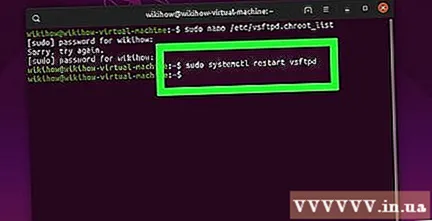
4 অংশ 4: সার্ভার অ্যাক্সেস
সার্ভারের ঠিকানা নির্ধারণ করুন। যদি আপনি একটি তৃতীয় পক্ষের পরিষেবাটির (যেমন উদাহরণস্বরূপ, ব্লুহোস্ট) কোনও এফটিপি সার্ভার কিনে থাকেন তবে সংযোগের জন্য আপনাকে পরিষেবার আইপি ঠিকানা বা একটি নিয়মিত ঠিকানা জানতে হবে।
- আপনি যদি আপনার কম্পিউটারে একটি প্রাইভেট সার্ভার রাখেন তবে কম্পিউটার আইপি ঠিকানা প্রয়োজন হবে, কমান্ডটি প্রবেশ করুনifconfig টার্মিনালে যান এবং আউটপুটে "ইনট অ্যাডর" নম্বরটি দেখুন।
- "Ifconfig" ইনস্টল না করা থাকলে আপনি কমান্ডটি প্রবেশ করতে পারেন sudo অ্যাপ-নেট নেট-সরঞ্জাম ইনস্টল করুন ইনস্টল করতে টার্মিনালে যান।
- আপনি যদি আপনার কম্পিউটারে একটি প্রাইভেট সার্ভার রাখেন তবে কম্পিউটার আইপি ঠিকানা প্রয়োজন হবে, কমান্ডটি প্রবেশ করুনifconfig টার্মিনালে যান এবং আউটপুটে "ইনট অ্যাডর" নম্বরটি দেখুন।
রাউটারে পোর্ট ফরওয়ার্ডিং. আপনি একবার সার্ভারের আইপি ঠিকানা জানার পরে আপনার রাউটারের 21-স্লট পোর্টটি সেই ঠিকানায় ফরোয়ার্ড করতে হবে; নিশ্চিত হয়ে নিন যে এই বন্দরটি টিসিপি প্রোটোকল ব্যবহার করে (ইউডিপি বা সংমিশ্রণের ধরণ নয়)।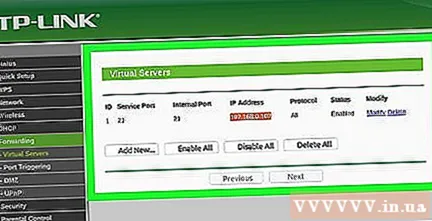
- রাউটারের উপর নির্ভর করে পোর্ট ফরওয়ার্ডিং প্রক্রিয়া আলাদা হবে, নির্দেশের জন্য আপনার প্রাসঙ্গিক নিবন্ধ বা রাউটার ডকুমেন্টেশন উল্লেখ করা উচিত।
ফাইলজিলা খুলুন। আমদানি করুন ফাইলজিলা টার্মিনালে যান, তারপরে টিপুন ↵ প্রবেশ করুন। এক মুহুর্তের পরে, ফাইলজিলা খুলবে।
- আপনি যদি টার্মিনালের মাধ্যমে সংযোগ স্থাপন করতে চান তবে আপনি আদেশগুলি প্রবেশ করার চেষ্টা করতে পারেন এফটিপি । যতক্ষণ এফটিপি সার্ভার চালু এবং আপনার ইন্টারনেট অ্যাক্সেস রয়েছে ততক্ষণ সিস্টেমটি সার্ভারের সাথে সংযোগ স্থাপনের চেষ্টা করবে; তবে আপনি ফাইলটি আপলোড করতে পারবেন না।
ক্লিক ফাইল ফাইলজিলা উইন্ডোর উপরের বাম কোণে। একটি ড্রপ ডাউন মেনু প্রদর্শিত হবে.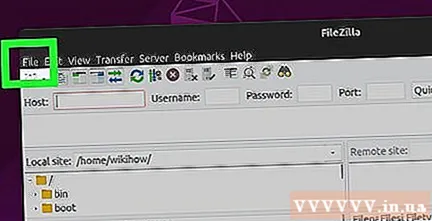
ক্লিক সাইট ব্যবস্থাপক ... (সাইট ব্যবস্থাপক). এই বিকল্পটি ড্রপ-ডাউন মেনুতে রয়েছে। সাইট ম্যানেজার উইন্ডোটি খুলবে।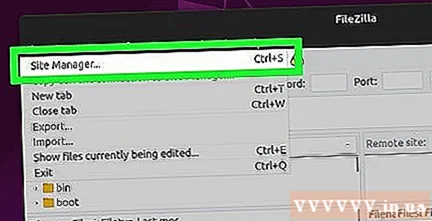
ক্লিক নতুন সাইট (নতুন পাতা). এই সাদা বোতামটি উইন্ডোটির নীচে বাম দিকে রয়েছে। নতুন সাইট বিভাগটি সাইট ম্যানেজারে খোলা হবে।

সার্ভারের ঠিকানা লিখুন। আপনি "হোস্ট:" ক্ষেত্রে যে এফটিপি সার্ভারের সাথে সংযোগ করতে চান তার ঠিকানা (বা আইপি ঠিকানা) লিখুন।
ফরওয়ার্ড করার জন্য পোর্ট নম্বর যুক্ত করুন। আমদানি করুন 21 "পোর্ট:" ক্ষেত্রটি প্রবেশ করান।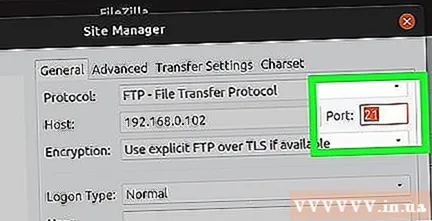
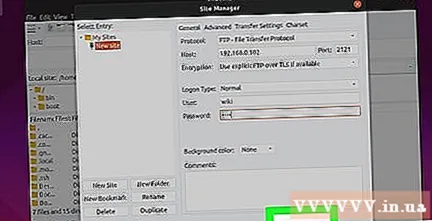
ক্লিক সংযোগ করুন (সংযুক্ত) এই লাল বোতামটি পৃষ্ঠার নীচে রয়েছে। ফাইলজিলা কম্পিউটারটি এফটিপি সার্ভারের সাথে সংযুক্ত করবে।
সার্ভারে ফাইল স্থানান্তর করুন। আপনি বাম ফলকে ফোল্ডারটি টেনে আনতে পারেন এবং এফটিপি সার্ভার পৃষ্ঠায় ডেটা আপলোড করতে ডান উইন্ডোতে ফেলে দিতে পারেন। বিজ্ঞাপন
পরামর্শ
- পোর্ট 20 ফরওয়ার্ডিং যদি আপনি আপনার সার্ভারটি ব্যক্তিগত রাখেন তবে কিছু নেটওয়ার্ক সমস্যার সমাধান করতে পারে।
- উবুন্টু 17 এবং তারপরে একটি এফটিপি সার্ভারের সাথে সংযোগের প্রক্রিয়া পূর্ববর্তী সংস্করণগুলির থেকে কিছুটা আলাদা হবে, তাই আপনার যদি ইতিমধ্যে না থাকে তবে আপনাকে উবুন্টুকে সংস্করণ 17.10 (বা উচ্চতর) এ আপডেট করতে হবে।
সতর্কতা
- একটি এফটিপি সার্ভার সর্বদা সুরক্ষিত থাকে না, বিশেষত যদি আপনি নিজের সার্ভারটি রাখেন। সুতরাং, আপনার এফটিপি সার্ভারগুলিতে ব্যক্তিগত / সংবেদনশীল তথ্য আপলোড করা থেকে বিরত থাকা উচিত।